Refix – Template Kit Elementor para empresas de reparación de electrodomésticos
MXN $120.00
Refix es un Template Kit nuevo y limpio perfecto para empresas que se centran en la reparación de electrodomésticos, HVAC o mantenimiento del hogar.
Este no es un tema de WordPress. Template Kits contienen contenido de página para el creador de páginas Elementor. Este kit se ha optimizado para su uso con el tema gratuito Hello Elementor, pero puede usarse con la mayoría de los temas compatibles con Elementor.
### Características principales del kit:
- 25 Plantillas
- Sin conocimientos de codificación
- No se requieren actualizaciones
- Creador de encabezados y pies de página incluido
- Importación de demostración con un clic
- Estilo único y moderno.
- Diseño claro y limpio
- Compatible con varios navegadores
- Widget de publicaciones
- Caja de diapositivas en carrusel (crea controles deslizantes con cualquier cosa)
- Responsivo y preparado para Retina
- Compatible con la mayoría de los temas de WordPress creados para Elementor
- Optimizado para motores de búsqueda
### Plugins necesarios:
- Elementor (Gratuito)
- [Complementos de Themesflat para Elementor (gratis) (de Themesflat)](https://wordpress.org/plugins/themesflat-addons-for-elementor/)
- MetForm
- ElementsKit Lite
Cómo utilizar los Template Kits:
- Instala y activa el Plugin «Envato Elements» desde Plugins > Añadir nuevo en WordPress
- Descarga tu archivo de kit y no lo descomprimas
- Ve a Elementos > Kits instalados y haz clic en el botón Cargar Template Kit. También puedes importar automáticamente haciendo clic en Conectar cuenta para vincular tu suscripción a Elements y, a continuación, importarla en Elements > Template Kits.
- Busque el Banner naranja en la parte superior y haga clic en Requisitos de instalación para cargar los Plugins que utilice el kit.
- Haga clic primero en importar en los estilos globales del kit
- Haz clic en Importar en una plantilla cada vez. Se almacenan en Elementor en Plantillas > Plantillas guardadas.
- Ve a Páginas y crea una nueva página y haz clic en Editar con Elementor
- Haz clic en el icono con forma de engranaje en la parte inferior izquierda del generador para ver la configuración de la página y elegir Elementor Full Width y ocultar el título de la página
- Haz clic en el icono gris de la carpeta para acceder a la pestaña Mis Plantillas y, a continuación, importa la página que quieres personalizar.
Si tiene Elementor Pro, los encabezados y pies de página se pueden personalizar en Tema Builder.
Guía detallada: https://help.market.envato.com/hc/en-us/articles/900000842846-How-to-use-the-Envato-Elements-WordPress-Plugin-v2-0
Para obtener más ayuda, ve al menú de Elementor > Obtén ayuda en WordPress.
Cómo importar plataformas
- Importe las Plantillas de bloques de metform
- Importe la plantilla de página en la que aparece el formulario y haga clic con el botón derecho para activar el Navegador
- Busque y seleccione el widget de Metform y haga clic en Editar formulario. Selecciona Nuevo y, a continuación, Editar formulario. Aparecerá el constructor
- Haz clic en el icono de carpeta gris «Añadir plantilla».
- Haz clic en la pestaña «Mis plantillas».
- Elige tu plantilla de metform importada y, a continuación, haz clic en «Insertar» (haz clic en No para ver la configuración de la página).
- Una vez cargada la plantilla, realice las personalizaciones que desee y haga clic en «Actualizar y cerrar». El formulario aparecerá en la plantilla
- Haz clic en Actualizar
Cómo configurar diapositivas y pestañas 1. Importe el bloque de diapositivas o pestañas. Puede importar más de una vez y buscar copias en Plantillas > Plantillas guardadas para personalizarlas. 2. Importe la plantilla donde aparecen las diapositivas o pestañas. 3. Haga clic con el botón derecho en la página para abrir el Navegador y localizar el widget de carrusel o pestañas 4. Seleccione la plantilla de diapositiva o pestaña en los menús desplegables de la pestaña general de las opciones del elemento.
Configurar encabezado y pie de página globales en ElementsKit
- Importar la plantilla de encabezado y pie de página
- Vaya a ElementsKit > Encabezado y pie de página y haga clic en Agregar nuevo (si se le indica con un asistente, puede hacer clic en Siguiente sin realizar ninguna acción)
- Titula el encabezado, deja seleccionada la opción Todo el sitio y activa la opción Activación
- Haga clic en el botón gris Editar contenido para cargar el generador
- Haga clic en el icono gris de la carpeta y seleccione la plantilla de encabezado que desee importar, seleccione el menú en el elemento de navegación y haga clic en Actualizar.
- Repita el procedimiento para el pie de página
Este Template Kit utiliza imágenes de demostración de Envato Elements. Necesitarás licenciar estas imágenes de Envato Elements para usarlas en tu sitio web, o puedes sustituirlas por las tuyas propias.
- https://elements.envato.com/image-XJ2S65T
- https://elements.envato.com/image-QCFW7MB
- https://elements.envato.com/image-J8FNGY8
- https://elements.envato.com/image-VV4VN4L
- https://elements.envato.com/image-2GB5STW
- https://elements.envato.com/image-S5U2JV9
- https://elements.envato.com/image-N2DZVN3
- https://elements.envato.com/image-876T4BX
- https://elements.envato.com/image-F3Z47Y8
- https://elements.envato.com/image-2RXW8NL
- https://elements.envato.com/image-7JM73Y4
- https://elements.envato.com/image-P8BGSB5
- https://elements.envato.com/image-RENJKRK
- https://elements.envato.com/image-E5HGLGM
- https://elements.envato.com/image-PHJ2Y8F
- https://elements.envato.com/image-FTLJFW5
- https://elements.envato.com/image-YMNZ2EM
- https://elements.envato.com/image-J6UAKTP
- https://elements.envato.com/image-MDUSZUY
Especificaciones: Refix – Template Kit Elementor para empresas de reparación de electrodomésticos
| Industria | Viajes y alojamientos |
|---|
User Reviews
Se el primero en opinar sobre “Refix – Template Kit Elementor para empresas de reparación de electrodomésticos” Cancelar la respuesta

MXN $120.00
Productos relacionados
MXN $120.00

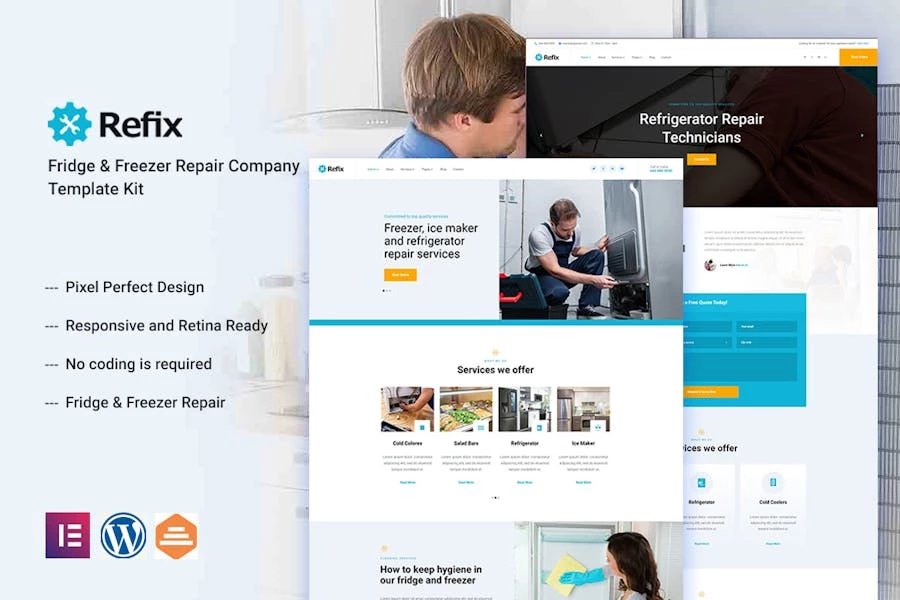

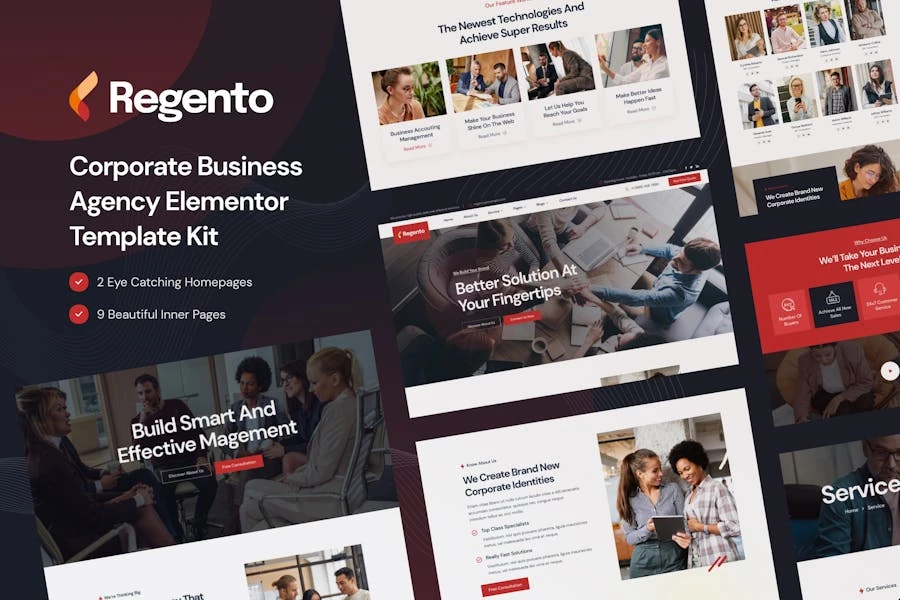
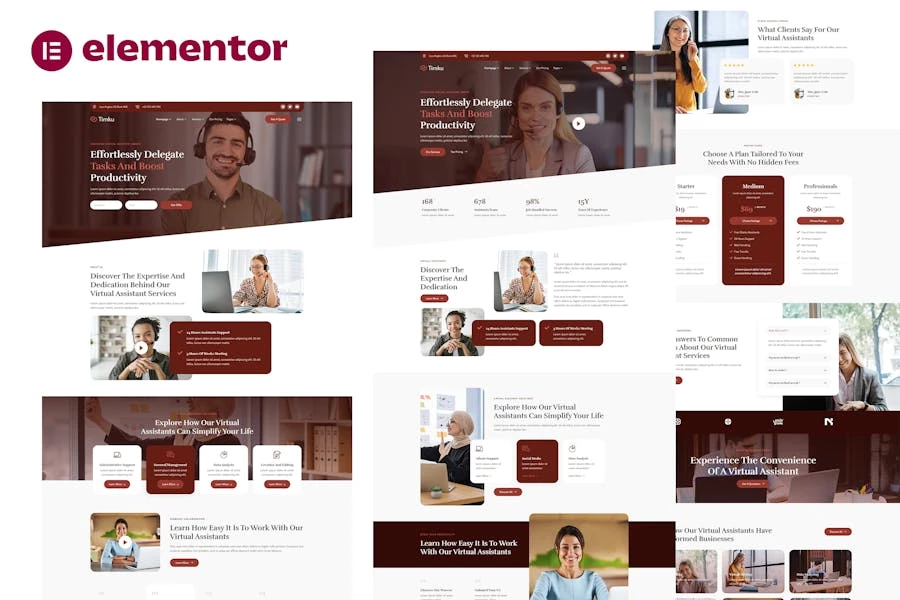
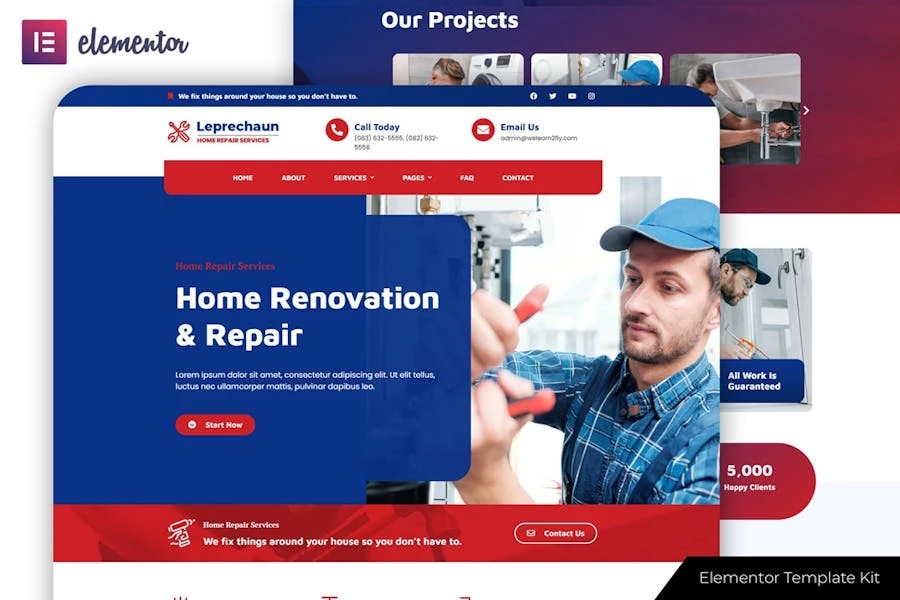
Aún no hay reseñas.